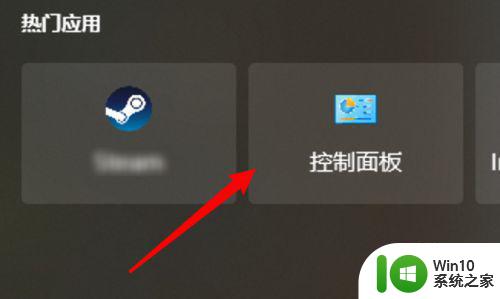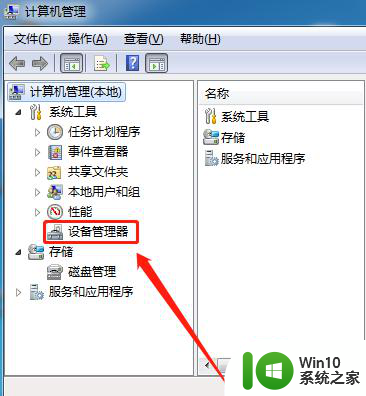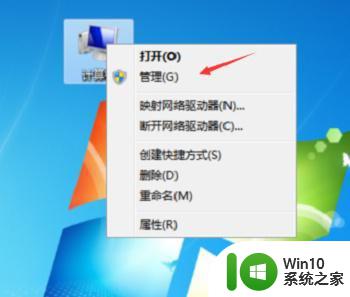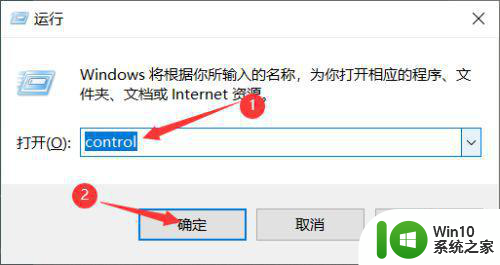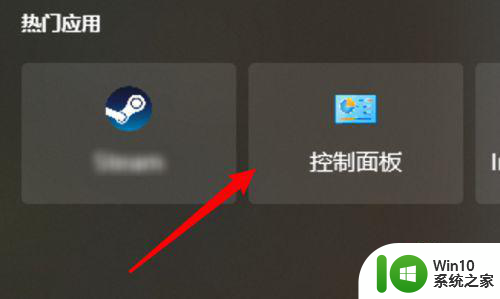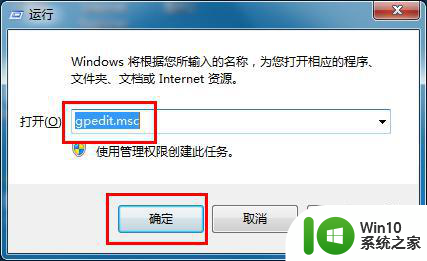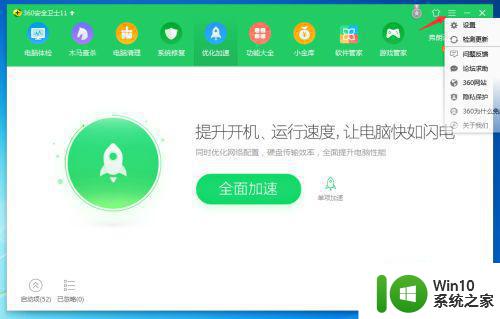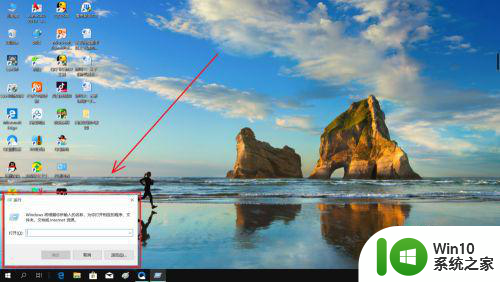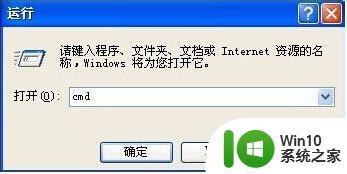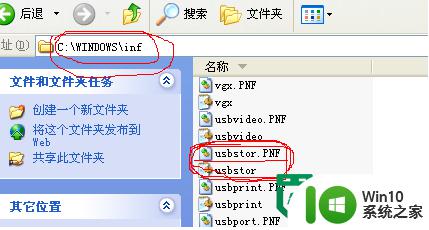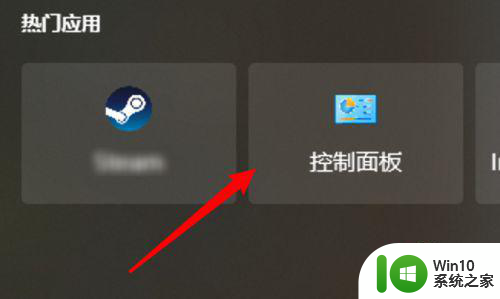如何修复电脑无法识别U盘并解除禁用 U盘被禁用如何解除,电脑检测不到U盘怎么办
更新时间:2023-05-05 14:45:29作者:xiaoliu
如何修复电脑无法识别U盘并解除禁用,现在U盘已经成为人们用来存储数据的重要工具之一。但是不少用户在使用电脑时却会遇到相应的问题,如电脑无法识别U盘,或者U盘被禁用,导致数据无法存储和读取。那么如果我们遇到这类问题,应该如何解决呢?以下是一些实用的方法。
具体方法:
1、在电脑桌面下,同时按下win+R键唤出运行窗口。
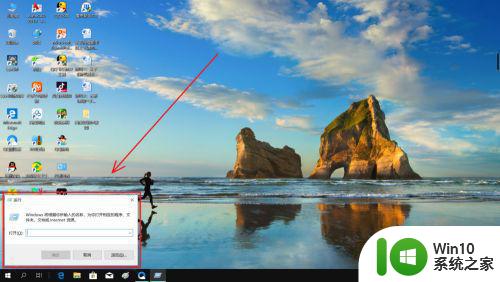
2、在输入框内输入“gpedit.msc”,按下回车键。
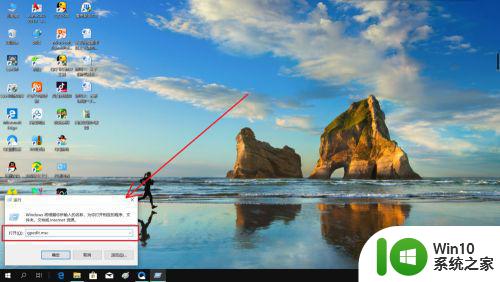
3、找到并点击“管理模板”。
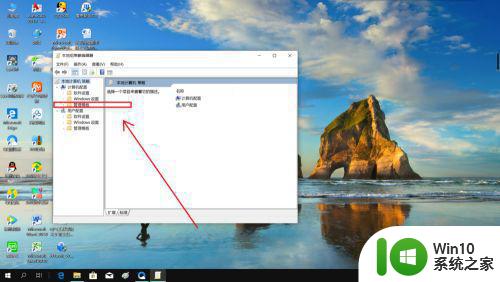
4、找到“系统”后双击打开。
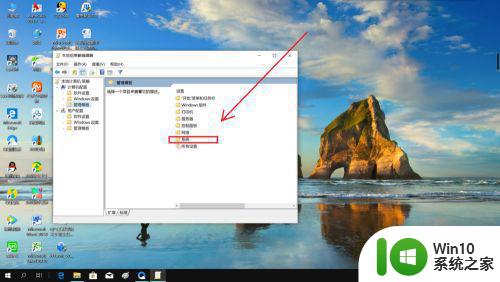
5、如图,下滑找到“可移动储存访问”,双击打开。
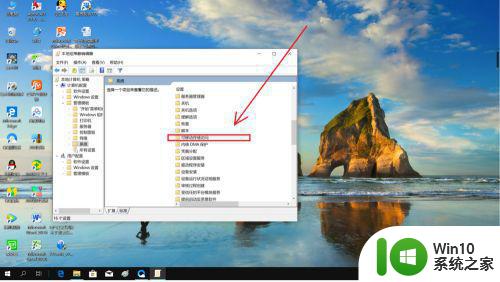
6、如图,下滑找到“可移动磁盘:拒绝读取权限”,双击打开。
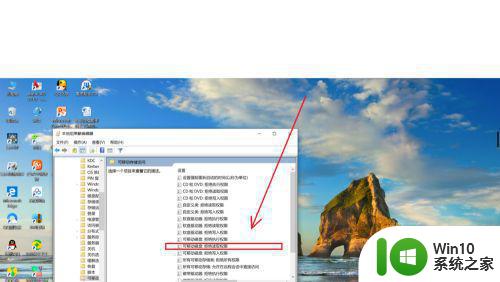
7、如图,选择“已启用”并点击“确定”,这样电脑就可以正常读取优盘了。
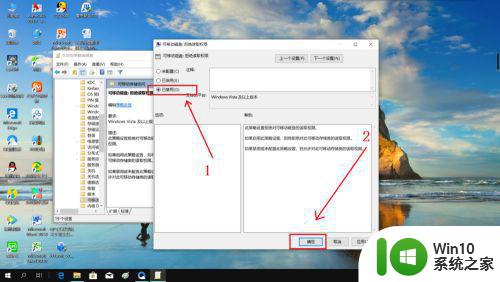
电脑无法识别U盘或者U盘被禁用的问题不是太大的麻烦。我们可以通过一些简单的方法来解决它们,如更新驱动程序、更改U盘属性等。如果你仍然无法解决问题,那么最好的选择是寻求专业的技术支持帮助你解决问题。